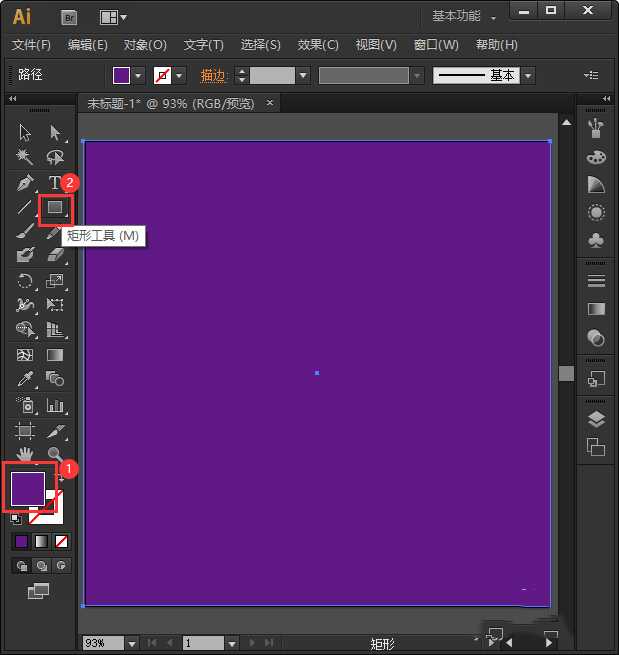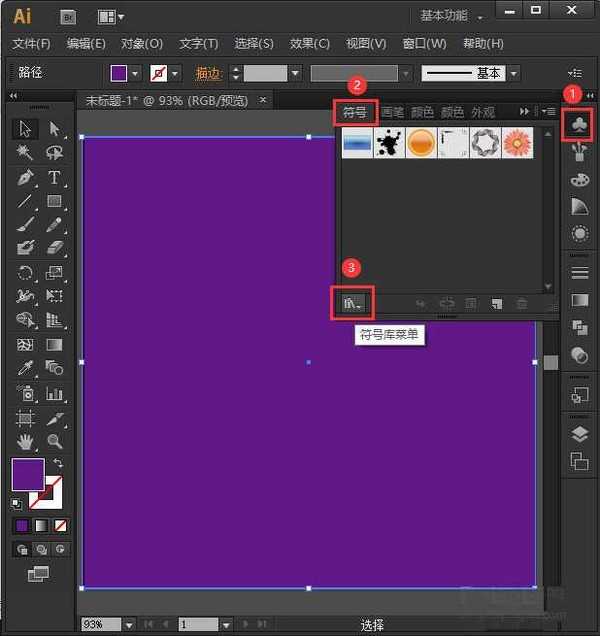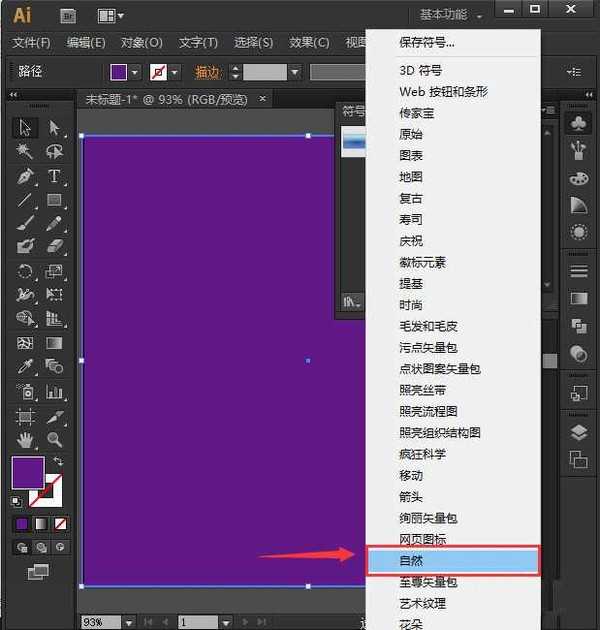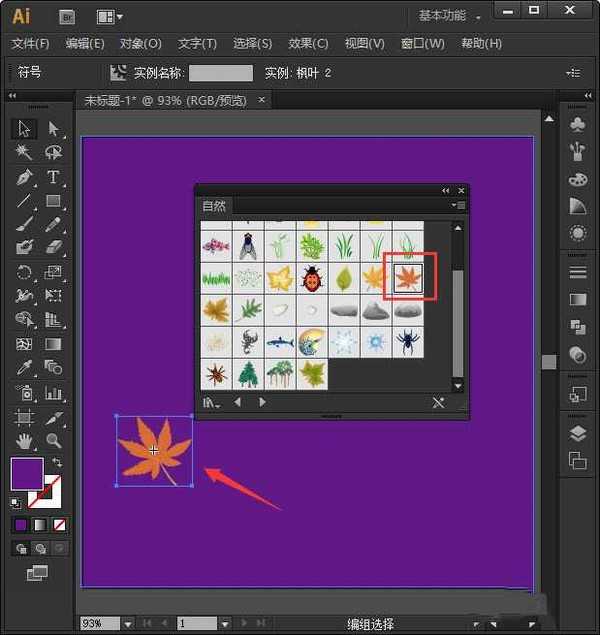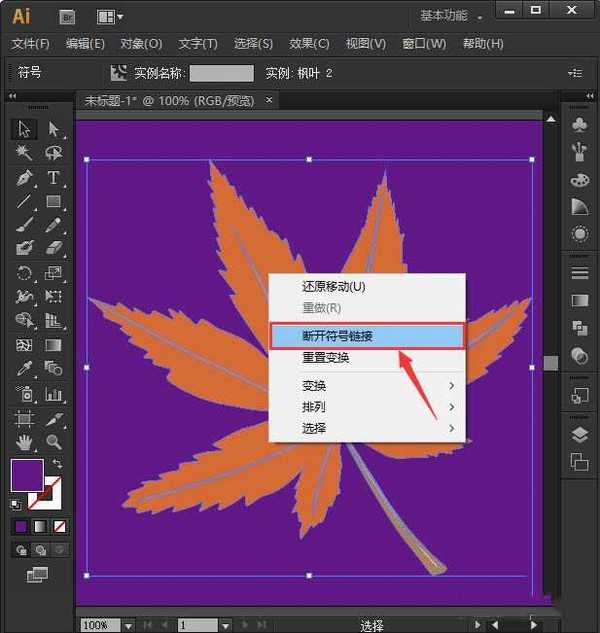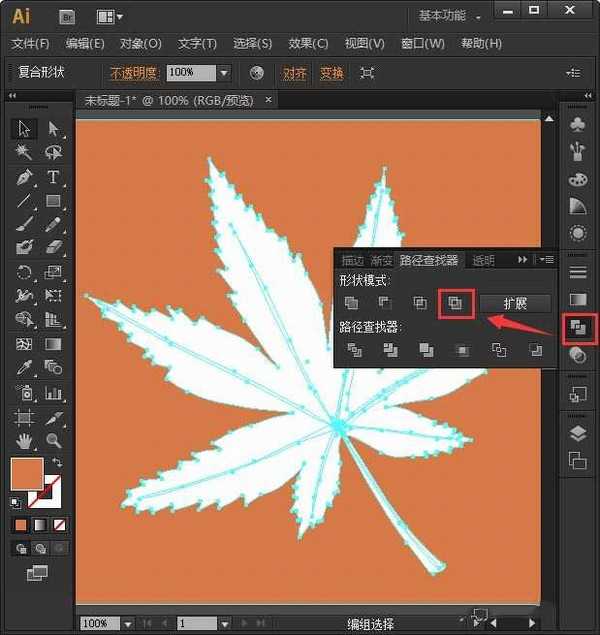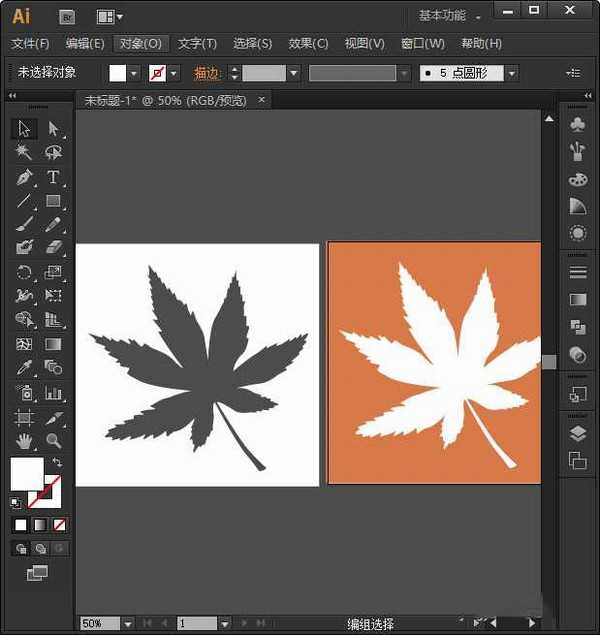ai怎么做镂空图形效果 ai制作树叶镂空图形详细教程
(编辑:jimmy 日期: 2025/12/27 浏览:3 次 )
ai怎么做镂空图形效果?市面上有很多软件都可以做出镂空图形效果,比如cdr或是ps等,有的朋友可能还不太清楚在ai怎么制作镂空图形效果吧,今天,小编为大家带来了ai制作树叶镂空图形详细教程。感兴趣的朋友快来了解一下吧。
- 软件名称:
- Adobe Illustrator(AI矢量图片制作软件) 2020 v24.3.0.569 安装版
- 软件大小:
- 1.46GB
- 更新时间:
- 2020-08-25立即下载
ai制作树叶镂空图形详细教程
首先我们把颜色设置为【紫色】,然后用【矩形工具】画出一个形状和画布一样的大小,如图所示。
我们在右边找到【符号】,然后点击【符号库菜单】,如图所示。
接着,我们在符号库菜单里面找到【自然】,如图所示。
我们选中枫叶符号的图案,直接拖到画布中即可,如图所示。
我们把枫叶调整好合适的大小,然后右键【断开符号链接】,如图所示。
接下来,我们把矩形和枫叶一起选中,在【路径查找器】的形状模式里,点击【差集】图形就变镂空了。但是背景变成了枫叶的颜色,如图所示。
最后,我们复制一个图形移到画布外,填充白色看一下镂空的效果,如图所示。
以上便是小编为大家分享的"ai怎么做镂空图形效果 ai制作树叶镂空图形详细教程"的全部内容,希望能够帮到你,持续发布更多资讯,欢迎大家的关注。
下一篇:ai怎么画八大行星矢量图? ai八大行星的绘制方法